- Manuals
- Brands
- Sony Manuals
- Camcorder
- FS700
- Setup manual
-
Bookmarks
Quick Links
SONY FS700 SETUP GUIDE
4K RAW up to 60p
4K RAW burst up to 120p
4K RAW to 4K Apple ProRes up to 30p
4K RAW to UHD Apple ProRes up to 30p
2K RAW up to 240p
4K RAW to 2K Apple ProRes up to 60p
4K RAW to HD Apple ProRes up to 60p
1080p video to Apple ProRes up to 60p
ProRes 422 (HQ)
ProRes 422
ProRes 422 (LT)
Updated August 5, 2015 | Firmware Release 2015.8
Related Manuals for Sony FS700
Summary of Contents for Sony FS700
-
Page 1
SONY FS700 SETUP GUIDE 4K RAW up to 60p 4K RAW burst up to 120p 4K RAW to 4K Apple ProRes up to 30p 4K RAW to UHD Apple ProRes up to 30p 2K RAW up to 240p 4K RAW to 2K Apple ProRes up to 60p… -
Page 2: Recording Capabilities
Record times may vary slightly. RAW RECORDING Odyssey7Q and Odyssey7Q+ are capable of recording the RAW signal ouput from the FS7 or FS700 if the Sony FS Recording Option Upgrade license has been purchased through our website and the license key has been entered in the unit.
-
Page 3
Recording Capabilities Apple ProRes Recording Odyssey supports recording Apple ProRes 422 (HQ), Apple ProRes 422 and Apple ProRes 422 (LT). Files are saved in .MOV format. 4K to 4K ProRes 4K to UHD ProRes 4K to 2K ProRes 4K (Burst) to 2K ProRes 2K RAW HS to HD ProRes 4K to HD ProRes 4K (Burst) to HD ProRes… -
Page 4
Recording Capabilities Format Details 4096×2160 10-bit log video, originated from 4K RAW 12-bit camera signal, transformed and recorded as 4K to 4K ProRes Apple ProRes compressed 4K video 3840×2160 10-bit log video, originated from 4K RAW 12-bit camera signal, transformed and recorded as 4K to UHD ProRes Apple ProRes compressed UHD video. -
Page 5
4K/2K RAW Recording FS700 Configuration 1. SET UP THE FS700 FOR RAW RECORDING MENU » REC/OUT SET » REC SET » RAW SET Select any of the following frames rates that you wish to record on the Odyssey: 4096×2160/24p 4096×2160/30p… -
Page 6
» REC/OUT SET » HD SIMULTANEOUS REC » ON Note: The clip name from the FS700 is not sent over the SDI to the Odyssey, thus if you wish to use the internal media as an offline, you will need to rename the internal media to match the RAW files. -
Page 7
Use this section to set up the Odyssey for RAW recording. For RAW to ProRes recording please refer to the next section of this guide. The Odyssey Sony FS7/FS700 Recording Option Upgrade (available on our website as part of the Odyssey RAW Bundle) is required for recording 4K RAW to ProRes. -
Page 8
6. CONNECT TO CAMERA AND VERIFY STATUS INPUT Connect FS700 3G-SDI output to Odyssey SDIA input Note: Use only 3G-SDI rated cables from FS700 to Odyssey. Using a 1.5G SDI cable in not recommended and may cause issues. The status on your Odyssey will display your camera’s output. -
Page 9
Odyssey can only detect which profile is set, not the individual attributes. 4. CONNECT FS700 TO THE ODYSSEY Connect FS700 3G-SDI output to the Odyssey SDIA input NOTE: Use only 3G-SDI rated cables from FS700 to Odyssey. Using a 1.5G SDI cable in not recommended and may cause issues. Convergent-Design.com… -
Page 10
Camera must be set to 4K RAW output to record to 4K RAW to Apple ProRes. The Odyssey Sony FS7/FS700 Recording Option Upgrade (available on our website as part of the Odyssey RAw bundle) is required for recording 4K RAW to ProRes. -
Page 11
Connect FS700 3G-SDI output to Odyssey SDIA input NOTE Use only 3G-SDI rated cables from FS700 to Odyssey. Using a 1.5G SDI cable in not recommended and may cause issues. The status on your Odyssey will display your camera’s output. -
Page 12
Camera must be set to 2K RAW HS output to record to 2K RAW HS to Apple ProRes. The Odyssey Sony FS7/FS700 Recording Option Upgrade (available on our website as part of the Odyssey RAw bundle) is required for recording 4K RAW to ProRes. -
Page 13
4K->HD NOTES Use only 3G-SDI rated cables from FS700 to Odyssey. Using a 1.5G SDI cable in not recommended and may cause issues. Only one SSD can be inserted into the unit when recording 2K RAW HS to HD Apple ProRes… -
Page 14
1080/50p NOTE 1080/100p, 1080/120p are not supported. 2. SET UP RECORD TRIGGER (FS700 REC BUTTON) MENU » REC/OUT SET » VIDEO OUT » SDI/HDMI COMMAND » ON 3. SET UP FS700 OUTPUT RESOLUTION MENU » REC/OUT SET » VIDEO OUT » SDI/HDMI/COMPONENT » 1080P/480P 4. -
Page 15
Connect FS700 3G-SDI output to Odyssey SDIA input SDI CABLES Use only 3G-SDI rated cables from FS700 to Odyssey. Using a 1.5G SDI cable in not recommended and may cause issues. The status on your Odyssey will display your camera’s output. -
Page 16
1080/25p 1080/50p Note: 1080/100p, 1080/120p are not supported. 2. SET UP RECORD TRIGGER (FS700 REC BUTTON) MENU » REC/OUT SET » VIDEO OUT » SDI/HDMI COMMAND » ON 3. SET UP FS700 OUTPUT RESOLUTION MENU » REC/OUT SET » VIDEO OUT » SDI/HDMI/COMPONENT » 1080p/480p 4. -
Page 17
Connect FS700 3G-SDI output to Odyssey SDIA input SDI CABLES Use only 3G-SDI rated cables from FS700 to Odyssey. Using a 1.5G SDI cable in not recommended and may cause issues. The status on your Odyssey will display your camera’s output. -
Page 18: Off-Loading Data
Off-Loading Data Copying files to your computer 1. CONNECT SSD DRIVE TO ADAPTER Connect the Convergent Design 2.5” Premium SSD Media to any off-the-shelf 2.5” SATA adaptor (example: Seagate GoFlex Thunderbolt Adaptor or USB 3.0 Adaptor) 2. CONNECT ADAPTER TO COMPUTER The SSD will mount within 10-20 Seconds.
-
Page 19: Post Production
FS700 RAW: Dealing with RAW Files Note that FS700 RAW files are Linear, thus the files need a Gamma 2.2 correction in order to look correct. You may notice when you first import your files that they appear very dark before correction.
-
Page 20
Select navigate to File and select Import Media Navigate to the Clips directory, and select the Clip Folder contain your FS700 RAW files. At this point you can start correcting the files to a 2.2 Gamma using the Color Board. -
Page 21: File Structure
Post Production Working with Recorded Files There are numerous post systems and NLEs that can read natively the various file formats recorded by the Odyssey. Some NLEs may require plug-ins in order to read certain file formats. Blackmagic Design Resolve software is available for free and can read all formats recorded by the Odyssey.

PDF инструкция · 137 страниц(ы) английский
инструкцияSony NEX-FS700

4-424-111-11(1)
Interchangeable Lens Digital HD
Video Camera Recorder
Operating Guide
E-mount
NEX-FS700U/FS700UK/FS700E/FS700EK/FS700/FS700K
Table of Contents
Getting Started
Recording
Playback
Editing
Using the Menu
Connecting with another
device
Troubleshooting
Additional Information
Посмотреть инструкция для Sony NEX-FS700 бесплатно. Руководство относится к категории видеокамеры, 1 человек(а) дали ему среднюю оценку 9.2. Руководство доступно на следующих языках: английский. У вас есть вопрос о Sony NEX-FS700 или вам нужна помощь? Задайте свой вопрос здесь
- Read this first
- Identifying parts and controls
- Screen indicators
- Table of Contents
- Getting Started
- Recording
- Playback
- Editing
- Using the Menu
- Connecting with another device
- Troubleshooting
- Additional Information
Главная
| Sony | |
| NEX-FS700 | NEXFS700EK | |
| видеокамера | |
| 4905524892079 | |
| английский | |
| Руководство пользователя (PDF) |
Видео
| Режимы захвата видео | FH, FXP, HQ, LP |
| Тип HD | — |
| Максимальная частота кадров | 60 fps |
| Поддерживаемый видеоформат | AVCHD, MPEG2, MPEG4 |
| Система аналогового формата сигнала | NTSC, PAL |
| Максимальное разрешение видео | 1920 x 1080 пикселей |
| Поддерживаемые видеоформаты | 720p, 1080i, 1080p |
| Качество видео при максимальном разрешении | 28 Мбит/с |
Аудио
| Поддерживаемые форматы аудио | LPCM |
| Аудиосистема | Dolby Digital 2.0 |
| Встроенный микрофон | Да |
Объектив
| Размер фильтра | 67 mm |
| Интерфейс крепления объектива | Sony E |
| Эквивалент расстояния для линз 35мм камеры | 27 — 300 mm |
| Минимальное число установки диафрагмы | 3.5 |
| Максимальное число установки диафрагмы | 6.3 |
| Фокусное расстояние | 18 — 200 mm |
| Оптическое увеличение | 11.1 x |
| Цифровой зум | — x |
| Стабилизатор изображения | Нет |
| Сменные объективы | Нет |
Датчик изображения
| Тип сенсора | CMOS |
| Всего мегапикселей | 11.6 MP |
Экран
| Диагональ экрана | 3.5 « |
| Разрешение дисплея (числовое) | 921600 пикселей |
| Разрешение экрана | 1920 x 480 пикселей |
| Встроенный экран | Да |
| Дисплей | ЖК |
Камера
| Минимальное освещение | 1.2 lx |
| Тип камеры | Портативный |
Затвор
| Скорость действия затвора | 1/60 — 1/2000 s |
Батарея
| Время работы батареи (макс) | 8.5 h |
Вес и размеры
| Глубина | 101.5 mm |
| Высота | 101.5 mm |
| Ширина | 126.5 mm |
| Вес | 1470 g |
Условия эксплуатации
| Диапазон температур при эксплуатации | 0 — 40 °C |
| Диапазон температур при хранении | -20 — 60 °C |
Содержимое упаковки
| Сетевой адаптер в комплекте | Да |
Устройства хранения данных
| Совместимые карты памяти | MS PRO Duo Mark 2, MS Pro-HG, MS Pro-HG Duo HX, SD, SDHC, SDXC |
| Тип носителя видеокамеры | Карта памяти |
| Максимальный объем флеш-карты | 128 GB |
| Емкость встроенной памяти | — GB |
Фокус
| Фокусировка | Автофокус/Ручной |
Порты и интерфейсы
| XLR вход | Да |
| HDMI | Да |
| Композитный видео выход | 1 |
| Компонентный видео выход (YPbPr/YCbCr) | 1 |
| Линейные выходы наушников | 1 |
| Порт подключения наушников | 3,5 мм |
| Линейный вход микрофона | Да |
| Количество портов USB 2.0 | 1 |
| Количество портов USB 3.2 Gen 1 (3.1 Gen 1) Type-A | 0 |
| PictBridge | — |
| Версия HDMI | 1.4 |
Вспышка
| Встроенная вспышка | — |
| Встроенная подсветка | — |
Дизайн
показать больше
Не можете найти ответ на свой вопрос в руководстве? Вы можете найти ответ на свой вопрос ниже, в разделе часто задаваемых вопросов о Sony NEX-FS700.
Что означает аббревиатура MП?
Какой вес Sony NEX-FS700?
Какой размер экрана Sony NEX-FS700?
Какая высота Sony NEX-FS700?
Какое разрешение экрана дисплея Sony NEX-FS700?
Какая ширина Sony NEX-FS700?
Какая толщина Sony NEX-FS700?
Какой объем памяти Sony NEX-FS700 имеет?
Инструкция Sony NEX-FS700 доступно в русский?
Не нашли свой вопрос? Задайте свой вопрос здесь
«Правила пользования порталом» содержат правила размещения комментариев на портале Cita Rīga. Добавляя свой комментарий, Вы подтверждаете, что согласны со следующим:
- Хотя модератор и будет пытаться проверить комментарии, невозможно оперативно проверить все добавленные комментарии.
- Все комментарии содержат мнения и суждения соответствующих авторов, но ни в коем случае не администратора или авторов портала Cita Rīga.
- Вы соглашаетесь не размещать в своих комментариях заведомо ложный, незаконный, содержащий угрозы, оскорбительный, порнографический материал, а также разжигающий ненависть или нарушающий частную жизнь других.
- Администратор сохраняет за собой право без предупреждения редактировать, перемещать или удалять любой комментарий, если он не соответствует данным Правилам пользования порталом.
Нарушение данных Правил может привести к лишению возможности добавления комментариев в дальнейшем.
Эти Правила могут измениться в любой момент и без предупреждения.

4-424-111-11(1)
Interchangeable Lens Digital HD
Video Camera Recorder
Цифровой HD видеорекордер
со сменным объективом
Руководство по эксплуатации
E-mount
Содержание Подготовка к работе Запись Воспроизведение Редактирование Использование меню
Соединение с другим устройством Поиск и устранение неисправностей Дополнительная информация
NEX-FS700U/ FS700UK/ FS700E/ FS700EK/ FS700/ FS700K
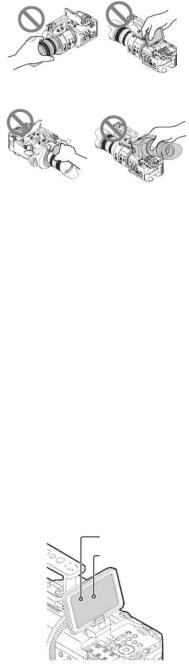
|
Прочитайте это в первую очередь |
NEX-FS700 |
Прочитайте это в первую очередь
Перед тем, как начать пользоваться данным устройством, внимательно прочитайте это Руководство и храните его как справочную информацию, которая может пригодиться в будущем.
Замечания по эксплуатации
Использование камкордера
Не удерживайте камкордер за следующие его части, а также за крышки, прикрывающие вводы.
|
Объектив |
Экран ЖК-дисплея |
|
Микрофон или |
Видоискатель для |
|
микрофонный держатель |
большого ЖК-дисплея |

Корпус камкордера не является пылевлагонепроницаемым. См. раздел «Обращение с камкордером».
Перед подсоединением камкордера к другому устройству с использованием кабелей убедитесь в правильном положении штекера. Если вставлять штекер, прикладывая силу, это может привести к повреждению разъема и нарушению работы камкордера.
Используйте камкордер в соответствии с законодательством вашей страны/региона.
Об экране ЖК-дисплея и объективе
Пункт меню, выделенный серым, недоступен в текущих условиях записи или воспроизведения.
Экран ЖК-дисплея производится с использованием высокоточной технологии, благодаря которой число пикселей, соответствующих рабочим параметрам, превышает 99,99%. Однако на экране могут обнаруживаться несколько крохотных черных и/или светлых точек (белых, красных, синих или зеленых), которые не исчезают с экрана ЖК-дисплея. Эти точки определяются технологическим процессом производства и не влияют на качество записи.
Белая, красная, синяя или зеленая точка Черная точка
01-1
|
Прочитайте это в первую очередь |
NEX-FS700 |
Осолнечном свете
Не направляйте камкордер на солнце во время записи и не оставляйте камкордер под солнечными лучами в течение длительного времени. Это может привести к повреждению внутренних частей камкордера. Если солнечный свет сфокусируется на расположенном рядом объекте, это может стать причиной пожара. Когда вы вынуждены мириться с тем, что камкордер освещается прямым солнечным светом, надевайте крышку на объектив.
Не допускайте воздействие на видоискатель, объектив или ЖК-дисплей камкордера солнечных лучей или ярких источников света в течение продолжительного времени. Это может привести к повреждению камкордера.
Не пытайтесь производить прямую съемку солнца. Это может привести к повреждению камкордера.
Не смотрите на солнце или яркий источник света через снятый объектив. Это может привести к не восстанавливаемому повреждению ваших глаз. Это также может привести к повреждению объектива.
Отемпературе камкордера и аккумуляторной батареи
Камкордер имеет функцию защиты, отключающую запись или воспроизведение, если температура камкордера или аккумуляторной батареи превысит предельное значение, установленное для безопасной работы. В этом случае на экране ЖК-дисплея появится сообщение.
Озаписи
Чтобы обеспечить стабильную работу карты памяти при первом ее использовании в камкордере, рекомендуется отформатировать карту. Все данные, записанные на карту памяти, при форматировании будут стерты и безвозвратно потеряны. Сохраните важные данные, имеющиеся на карте памяти, на другом носителе, например, на компьютере, прежде чем приступить к форматированию карты.
Перед началом записи проверьте функцию записи и убедитесь, что изображение и звук записываются без каких-либо проблем.
Компенсация ущерба в связи с потерей контента или упущенных возможностей записи не предоставляется, даже если запись или воспроизведение оказались невозможными вследствие нарушения работы камкордера, носителя и т.д. или если возникли искажения изображения или звука из-за работы камкордера на предельных режимах.
Системы цветного телевидения, используемые в разных странах и регионах, отличаются друг от друга. Чтобы просмотреть сделанную запись на телевизоре, необходимо сделать установку [60i/ 50i SEL] в соответствии со стандартом, используемым в данной стране или регионе.
ТВ программы, фильмы, видеоленты и другие материалы могут быть защищены законом об авторских правах. Неразрешенная запись таких материалов может рассматриваться как нарушение положений закона об авторских правах.
Так как сигналы изображения формируются в процессе их считывания в CMOS датчике изображения, могут возникать следующие явления.
—Изображения, быстро перемещающиеся в кадре, могут искривляться, что зависит от условий записи. (Это явление может быть заметно на дисплеях, обеспечивающих высокое разрешение для движущихся объектов.)
—На экране ЖК-дисплея возможно появление при записи горизонтальных полос от источников света – люминесцентных, натриевых или ртутных ламп. Заметность этого явления можно уменьшить, регулируя скорость затвора.
—Когда объект освещается лампойц-вспышкой, изображения на экране выглядят разделенными по горизонтали. Заметность этого явления можно уменьшить, используя меньшую скорость затвора. Для исправления изображения также можно использовать программу «Content Management Utility», (Утилита управления контентом), имеющуюся на прилагаемом CD-ROM.
01-2
|
Прочитайте это в первую очередь |
NEX-FS700 |
DVD-диск, записанный с качеством изображения высокой четкости (HD)
DVD-диски, записанные с качеством HD, можно воспроизводить на устройствах, совместимых с форматом AVCHD. Воспроизведение HD дисков на DVD плеерах/рекордерах невозможно, так как они не совместимы с форматом AVCHD. Если вы вставите диск, записанный в формате AVCHD (с качеством высокой четкости (HD)), в DVD плеер/рекордер, то, возможно, вам не удастся извлечь этот диск.
Периодически сохраняйте все ваши записанные данные изображений
Для исключения потерь данных изображений периодически сохраняйте все ваши записанные изображения на внешнем носителе. Подробности о сохранении изображений на компьютере описаны в главе «Подключение к другому устройству». Подробности о сохранении изображений на внешнем устройстве описаны в главе «Подключение к другому устройству».
Видеоизображения, записанные в режиме PS или FX в формате [
Работа с записанными изображениями на компьютере
См. подсказку (Help) на прилагаемом диске CD-ROM «Content Management Utility» (Утилита управления контентом).
Отформатируйте носитель записи, используя функцию [MEDIA FORMAT], если изображения записываются или воспроизводятся неправильно
Если вы будете производить запись и удаление изображений на одном и том же носителе в течение длительного времени, возможна фрагментация файлов. В результате, нарушается нормальный процесс записи и сохранения изображений. Если это произойдет, сохраните изображения на отдельном носителе (диске или компьютере), после чего отформатируйте данный носитель.
О работе с камкордером
Вы можете управлять камкордером, используя ручку SEL/PUSH EXEC (Выбор/Нажать для исполнения), 



Оданном Руководстве
Операции в данном Руководстве описаны для случая использования объектива E 18-200mm F3.5-6.3 OSS, являющегося штатным для моделей NEX-FS700UK/FS700EK/FS700K. Когда операция отличается в зависимости от используемого объектива, вы найдете необходимую информацию в «Примечаниях» или «Полезной информации».
Значение, которое можно установить для формата записи в пункте меню [
их режимов, [60i] и [50i].
Карты памяти и блок флэш-накопителя называются в данном Руководстве «носитель записи».
Изображения на ЖК-экране, используемые в данном Руководстве в качестве иллюстраций, сняты с использованием цифровой фотокамеры и поэтому могут выглядеть несколько иначе.
Экранная информация на выбранном языке используется для иллюстрации рабочих процедур. Измените язык экранных сообщений перед началом использования камкордера, если это необходимо.
Компания оставляет за собой право вносить изменения в конструкцию носителей записи и других аксессуаров без уведомления.
01-3

Прочитайте это в первую очередь
О расположении паспортной таблички
NEX-FS700
Паспортная табличка расположена на устройстве слева (место показано кружком на рисунке).
01-4
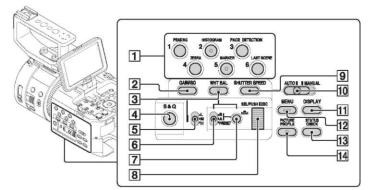
|
Обозначения частей и органов управления |
NEX-FS700 |
Обозначения частей и органов управления
Корпус
Подробности об органах управления приведены на соответствующих страницах Руководства.
[1]Кнопка ASSIGN (Назначаемая) 1/2*/3/4/5*/6
[2]Кнопка GAIN/ISO (Усиление/Чувствительность)
[3]Переключатель WHT BAL (Баланс белого)*
[4]Кнопка S&Q (Замедленное и ускоренное движение)
[5]Усиление/Чувствительность (ISO)
[6]Переключатель памяти баланса белого
[7]Кнопка 
[8]Дисковая ручка SEL/PUSH EXEC (Выбор/Нажать для исполнения)
[9]Кнопка SHUTTER SPEED (Скорость затвора)
[10]Переключатель режима AUTO/MANUAL (Автоматический/Ручной)
[11]Кнопка DISPLAY (Дисплей)
[12]Кнопка MENU (Меню)**
[13]Кнопка STATUS CHECK (Проверка статуса)
[14]Кнопка PICTURE PROFILE (Профиль изображения)*
*Кнопки ASSIGN 2, ASSIGN 5, PICTURE PROFILE и WHT BAL имеют выпуклые тактильные точки для удобства их нахождения.
**Кнопка MENU имеет выпуклую тактильную точку для удобства ее нахождения.
02-1
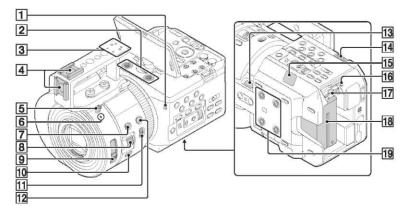
|
Обозначения частей и органов управления |
NEX-FS700 |
[1]Передняя лампа записи Лампа записи мигает, если мала оставшаяся емкость носителя записи или разряжена аккумуляторная батарея
[2]Гнезда расширения
Для винтов 1/4-20UNC (короче 5,5 мм)
[3]Гнезда колодки для аксессуаров
[4]Колодка для аксессуаров
[5]Крючок для рулетки
[6]Указатель положения плоскости сенсора изображения
[7]Кнопка IRIS PUSH AUTO (Автоматическая диафрагма при нажатии)
[8]Кольцо диафрагмы
[9]Переключатель ND FILTER (Нейтральный фильтр)
[10]Кнопка IRIS (Диафрагма)
[11]Переключатель FOCUS (Фокус)
[12]Кнопка FOCUS HOLD/PUSH AUTO (Фиксация фокусировки/Автоматический режим при нажатии)
[13]Переключатель HOLD (Фиксация)
[14]Петля для кабельного ограничителя/плечевого ремня
[15]Кнопка BATT RELEASE (Деблокировка батареи)
[16]Лампа доступа к памяти
[17]Слот карты памяти
[18]Аккумуляторная батарея
[19]Резьбовые гнезда для крепления на штативе Для винтов 1/4-20UNC
Используются для крепления на штативе с помощью винта, имеющего длину менее 5,5 мм (приобретается дополнительно).
02-2
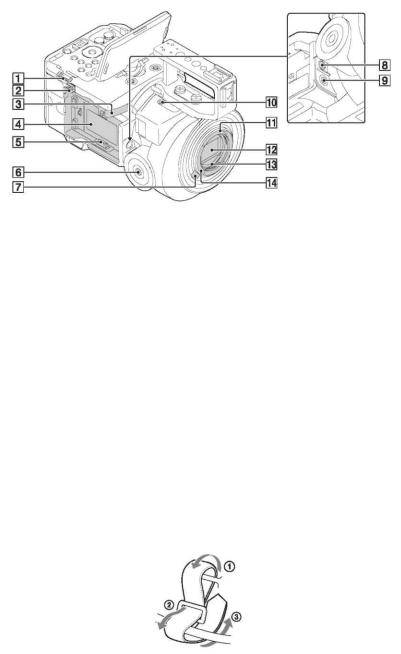
|
Обозначения частей и органов управления |
NEX-FS700 |
[1]Петля для кабельного ограничителя/плечевого ремня
[2]Кабельный фиксатор
[3]Рычаг RELEASE (Деблокировка) блока флэш-накопителя
[4]Место крепления блока флэш-накопителя
[5]Гнездо блока флэш-накопителя
[6]Место крепления узла кистевого захвата
[7]Кнопка отсоединения объектива
[8]Кнопка PHOTO (Фото)
[9]Кнопка START/STOP (Пуск/Стоп)
[10]Кнопка MODE (Режим)
[11]Узел крепления объектива
[12]Датчик изображения
[13]Контакты объектива Не прикасайтесь к контактам объектива и не допускайте их загрязнения.
[14]Штифт фиксации объектива
Присоединение кабельного фиксатора (входит в комплект)
Присоедините входящий в комплект кабельный фиксатор к петлям, предназначенным для кабельного фиксатора/плечевого ремня.
02-3

|
Обозначения частей и органов управления |
NEX-FS700 |
[1]Экран ЖК-дисплея/Сенсорная панель
[2]Гнездо REMOTE (Дистанционное управление)
Гнездо REMOTE используется для управления воспроизведением и другими функциями в видеоустройствах и периферийных устройствах, подключенных к этому гнезду.
[3]
[4]Переключатель HEADPHONE MONITOR (Контроль с использованием наушников)
[5]Задняя индикаторная лампа записи Лампа записи мигает, если мала оставшаяся емкость носителя записи или разряжена аккумуляторная батарея
[6]Сенсор дистанционного управления
[7]Гнездо 3G/HD/SD SDI OUT
[8]Гнездо HDMI OUT
[9]Гнездо COMPONENT OUT
[10]Гнезда VIDEO OUT/AUDIO OUT
[11]Гнездо INPUT 2
[12]Дисковая ручка LCD HOLD (Фиксация ЖК-дисплея)
[13]Гнездо INPUT 1
[14]
[15]Гнездо DC IN (Вход постоянного напряжения)
02-4

|
Обозначения частей и органов управления |
NEX-FS700 |
[1]Переключатель входа INPUT 1
[2]Переключатель канала CH1 (INPUT 1/INPUT 2) (Вход 1/2)
[3]Переключатель канала CH1 (AUTO/MAN) (Авто/Ручной)
[4]Дисковая ручка AUDIO LEVEL (CH1) (Уровень звука (Канал 1))
[5]Переключатель входа INPUT 2
[6]Переключатель канала CH2 (INPUT 1/INPUT 2) (Вход 1/2)
[7]Переключатель канала CH2 (AUTO/MAN) (Авто/Ручной)
[8]Дисковая ручка AUDIO LEVEL (CH2) (Уровень звука (Канал 2))
[9]Кнопки управления воспроизведением (STOP/ PAUSE/PREV/PLAY*/NEXT/SCAN/ SLOW)
[10]Кнопки 



[11]Переключатель POWER (Питание)
[12]Кнопка START/STOP (Пуск/Стоп)
[13]Кнопка RESET (Сброс)
При нажатии кнопки RESET (Сброс) все установки, включая установки часов (за исключением установок профиля изображения), сбрасываются в состояние по умолчанию.
[14]Кнопка DATA CODE (Код данных)
[15]Кнопка TC/U-BIT (Временной код/Биты пользователя)
Переключение между временным кодом и битами пользователя для отображения на экране ЖК-дисплея.
[16]Кнопка DISPLAY (Дисплей)
[17]Кнопка VISUAL INDEX (Указатель изображений)
[18]Кнопка MENU (Меню)
[19]Кнопки VOLUME (Громкость)*
** Кнопки VOLUME+ и PLAY имеют выпуклую тактильную точку для удобства их нахождения.
02-5
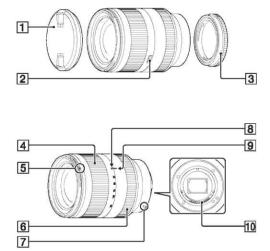
|
Обозначения частей и органов управления |
NEX-FS700 |
Объектив (поставляется с NEX-FS700UK/FS700EK/FS700K)
[1]Передняя крышка объектива
[2]Переключатель фиксации положения масштабирования
[3]Задняя крышка объектива
[4]Кольцо масштабирования
[5]Указатель бленды
[6]Кольцо фокусировки
[7]Указатель положения крепления
[8]Шкала глубины резкости
[9]Указатель глубины резкости
[10]Контакты объектива Не прикасайтесь к контактам объектива и не допускайте их загрязнения.
02-6
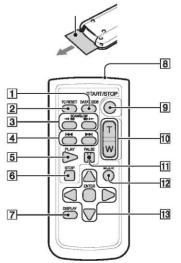
|
Обозначения частей и органов управления |
NEX-FS700 |
Беспроводной пульт дистанционного управления
Перед началом использования беспроводного пульта ДУ удалите изоляционную прокладку.
Изоляционная прокладка
[1]Кнопка DATA CODE (Код данных)
[2]Кнопка TC RESET (Сброс временного кода)
[3]Кнопки SCAN/SLOW (Сканирование/Замедленное воспроизведение)
[4]Кнопки 
[5]Кнопка PLAY (Воспроизведение)
[6]Кнопка STOP (Стоп)
[7]Кнопка DISPLAY (Дисплей)
[8]Передатчик
[9]Кнопка START/STOP (Пуск/Стоп)
[10]Кнопки привода масштабирования Эта кнопка не предназначена для использования с данным камкордером.
[11]Кнопка PAUSE (Пауза)
[12]Кнопка MODE (Режим)
[13]Кнопки 




Для дистанционного управления камкордером направьте беспроводной пульт ДУ на сенсор дистанционного управления камкордера.
Не допускайте попадания на сенсор дистанционного управления света от ярких источников, таких как солнце и потолочные светильники. В противном случае пульт ДУ может работать неправильно.
При использовании беспроводного пульта ДУ «Wireless Remote Commander», входящего в комплект камкордера, может срабатывать также другое видеоустройство. В этом случае выберите режим управления, отличный от DVD2, или прикройте сенсор видеоустройства черной бумагой.
02-7

|
Обозначения частей и органов управления |
NEX-FS700 |
Замена батарейки в беспроводном пульте ДУ



Язычок
ПРЕДУПРЕЖДЕНИЕ
При неправильном обращении батарейка может взорваться. Не заряжайте батарейку, не разбирайте
ееи не бросайте в огонь.
Когда литиевая батарейка разряжается, расстояние управления посредством беспроводного пульта ДУ может уменьшиться или могут нарушиться функции пульта. В этом случае замените разряженную батарейку литиевой батарейкой Sony CR2025. При использовании другой батарейки существует опасность ее воспламенения или взрыва.
02-8
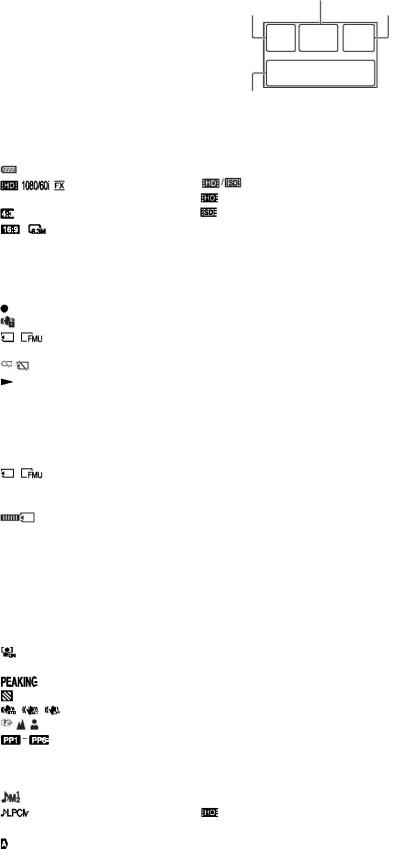
Экранные индикаторы NEX-FS700
Экранные индикаторы
|
В центре |
|
|
Вверху слева |
Вверху справа |
|
Внизу |
||
|
Вверху слева |
||
|
Индикатор |
Значение |
|
|
100% |
Оставшийся заряд (время работы) батареи |
|
|
SET (Установка) |
||
|
REC FORMAT (Формат записи) |
||
|
WIDE REC (Широкоформатная запись) |
||
|
Размер изображения |
||
|
В центре |
||
|
Индикатор |
Значение |
|
|
Фиксация значений AE/AF (Авт. экспозиция/Авт. фокусировка) |
||
|
Предупреждение о вибрации |
||
|
Носители записи |
||
|
REC STBY |
Состояние записи |
|
|
Предупреждение |
||
|
Индикатор воспроизведения |
||
|
Вверху справа |
||
|
Индикатор |
Значение |
|
|
11 кг |
Оценка оставшегося времени записи |
|
|
Запись/воспроизведение на выбранном носителе |
||
|
00:00:00:00 |
Временной код |
|
|
(часы:минуты:секунды:кадры) |
||
|
Отображение процесса регистрации неподвижного изображения из видеоряда |
||
|
>9999 |
Количество записываемых неподвижных изображений |
|
|
Внизу |
||
|
Индикатор |
Значение |
|
|
1/64ND |
ND (нейтральный) фильтр |
|
|
1/16ND |
||
|
1/4ND |
||
|
Обнаружение лица [ON] (Вкл.) |
||
|
ISO800 |
ISO |
|
|
PEAKING (Подчеркивание контуров) |
||
|
ZEBRA («Зебра») |
||
|
STEADYSHOT (Стабилизация изображения) |
||
|
Ручная фокусировка |
||
|
Профиль изображения |
||
|
F3.5 |
Диафрагма |
|
|
9dB |
Усиление |
|
|
100 180° |
Скорость затвора |
|
|
Ручная регулировка громкости |
||
|
AUDIO FORMAT (Формат звука) |
||
|
-2.0EV |
AE SHIFT (Сдвиг значения автоматической экспозиции) |
|
|
Автоматическая установка |
||
|
03-1 |

|
Экранные индикаторы |
NEX-FS700 |
|
Индикатор |
Значение |
|
Баланс белого |
|
|
HISTOGRAM (Гистограмма) |
|

Индикаторы могут выглядеть по-другому или располагаться в других местах.
Код данных во время записи
На носитель записи автоматически записываются дата, время и условия записи. Они не отображаются во время записи. Однако, вы можете проконтролировать их, нажав кнопку DATA CODE (Код данных).
03-2
Содержание
Прочитайте это в первую очередь
Обозначения частей и органов управления Корпус
Объектив (поставляется с NEX-FS700UK/FS700EK/FS700K) Беспроводной пульт ДУ Wireless Remote Commander
Экранные индикаторы
Подготовка к работе
Шаг 1: Проверка комплекта поставки Шаг 2: Зарядка аккумуляторной батареи Шаг 3: Присоединение объектива
Шаг 4: Присоединение ручки, микрофона и кистевого захвата Шаг 5: Включение камкордера и установка даты и времени
Изменение установки языка Установка [60i/50i SEL]
Шаг 6: Регулировка изображения на экране ЖК-дисплея Шаг 7: Подготовка носителя записи
Запись
Запись
Видеозапись Запись неподвижных изображений Масштабирование
Фокусировка Использование режимов кратковременной автоматической/фиксированной фокусировки
(Автофокусировка при нажатии/Фиксация фокусировки) Использование фокусировки с увеличением (Expanded focus) Фокусировка прикосновением к экрану ЖК-дисплея (Spot focus) Фокусировка на обнаруженном лице (Face detection) Использование перехода на другое положение фокусировки
Изменение установки для записи/размера изображения
Выбор формата записи с качеством изображения высокой четкости (HD)
Выбор качества изображения высокой четкости (HD) или стандартной четкости (SD) Выбор размера изображения для неподвижных изображений
Регулировка яркости Регулировка диафрагмы
Регулировка усиления/чувствительности по ISO Регулировка скорости затвора
Регулировка входного светового потока (нейтральный (ND) фильтр) Регулировка цветового тона
Регулировка баланса белого Регулировка баланса черного
Запись Slow & Quick Motion (Замедленное и ускоренное движение)
Запись с функцией Slow & Quick Motion
Запись с функцией Super Slow Motion Настройка звука
Запись звука через внешний микрофон, входящий в комплект Запись звука с внешнего звукового устройства Регулировка громкости Установка звука в наушнике
04-1
Полезные функции
Индивидуальная настройка качества изображения (Picture profile) Установка данных времени
Предотвращение случайной операции (переключатель HOLD) Просмотр самой последней записанной сцены (Last Scene Review)
Присвоение функций назначаемым кнопкам
Воспроизведение
Воспроизведение Воспроизведение видеоизображений
Воспроизведение неподвижных изображений Изменение/проверка установок в камкордере
Изменение отображения на экране Отображение данных записи (Data code) Проверка установок в камкордере (Status check)
Соединение с монитором или телевизором
Редактирование
Защита записанных видео- и неподвижных изображений (Protect) Разделение видеоизображения Удаление видео- и неподвижных изображений
Копирование видео- и неподвижных изображений Регистрация кадра из видеоизображения Форматирование носителя записи
Исключение возможности восстановления данных на носителе записи Восстановление файла базы данных изображений
Использование меню
Работа с меню Пункты меню

Установки для адаптации камкордера к условиям записи
(GAIN SET/

Установки для записи, входов и выходов (REC SET/VIDEO OUT) 
Установки для записи звука (

Установки для отображения (MARKER/DISPLAY OUTPUT и др.) 
Установки временного кода (TC PRESET/UB PRESET/TC FORMAT и др.)

Установки для процесса записи и другие базовые установки (AREA SET/BEEP и др.)
Соединение с другим устройством
Сохранение изображений на внешнем медиа-устройстве
Создание диска в формате стандартной четкости (SD) с использованием рекордера и т.п. Сохранение изображений на компьютере
Поиск и устранение неисправностей
Поиск и устранение неисправностей Предупреждающие индикаторы и сообщения
04-2
Содержание
Дополнительная информация
Оставшееся время видеозаписи/оставшееся число фотокадров Использование камкордера в других странах Структура файлов/папок на карте памяти и в блоке флэш-накопителя Техническое обслуживание и меры предосторожности
Оформате AVCHD
Окарте памяти
Об аккумуляторной батарее «InfoLITHIUM» Обращение с камкордером
Технические данные
04-3
NEX-FS700

|
Подготовка к работе |
NEX-FS700 |
Подготовка к работе
Шаг 1: Проверка комплекта поставки
Проверьте наличие следующих предметов, входящих в комплект поставки камкордера. Число в скобках обозначает количество в комплекте поставки.
Сетевой адаптер электропитания (AC-PW10) (1)
Зарядное устройство (AC-VL1) (1)
Сетевой шнур питания (2)
Аккумуляторная батарея (NP-F770) (1)
Беспроводной пульт дистанционного управления (RMT-845) (1)
Литиевая батарейка («таблетка») уже установлена.
Компонентный видеокабель (1)
Соединительный A/V-кабель (1)
USB-кабель (1)
Кабельный USB-адаптер (1)
1-1

Подготовка к работе
Видоискатель для большого ЖК-дисплея (1)
Большой наглазник (1)
Ветрозащитный экран (1), микрофон (ECM-XM1) (1)
Узел кистевого захвата (1)
Крышка гнезда для подключения блока флэш-накопителя (1)
Крышка корпуса (установлена на камкордер) (1)
Кабельный фиксатор (1)
Ручка (1) (закреплена на камкордере)
Микрофонный держатель (1)
1-2
NEX-FS700

|
Подготовка к работе |
NEX-FS700 |
CD-ROM с программной утилитой для управления контентом Content Management Utility (1)
CD-ROM «Manuals for Interchangeable Lens Digital HD Video Camera Recorder» (Руководства для циф-
рового HD камкордера со сменным объективом) (1) Руководство по эксплуатации (2)
Только для NEX-FS700UK/FS700EK/ FS700K
Вариообъектив (E 18-200mm F3.5-6.3 OSS) (1)
Бленда объектива (1)
Передняя крышка объектива (1), задняя крышка объектива (1) (установлены на объектив)
Шаг 2: Зарядка аккумуляторной батареи
Зарядка аккумуляторной батареи осуществляется путем присоединения батареи «InfoLITHlUM» (серия L) к сетевому адаптеру питания/зарядному устройству.

С данным камкордером можно использовать аккумуляторную батарею большой емкости NPF770 (входит в комплект) или NP-F970 (приобретается дополнительно). Аккумулятор NPF570 использовать нельзя.
1.Установите переключатель режима в положение CHARGE (Зарядка).
2.Подсоедините сетевой шнур к зарядному устройству и розетке электрической сети.
3.Поместите аккумуляторную батарею в слот зарядного устройства, нажмите на нее и сдвиньте в направлении стрелки.
1-3
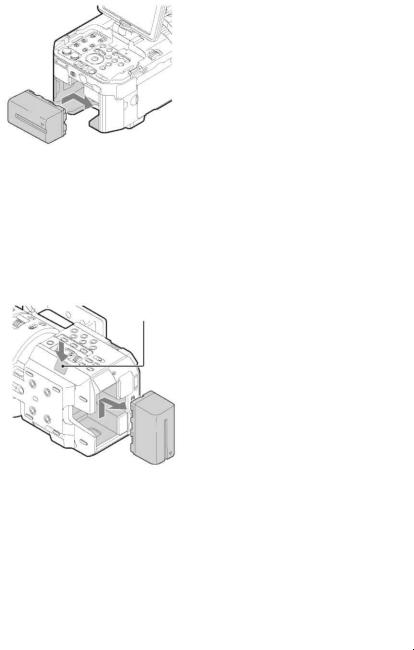
Подготовка к работе
Загорается лампа зарядки, и процесс зарядки начинается.
NEX-FS700
После зарядки аккумуляторной батареи
Лампа зарядки гаснет (нормальная зарядка). Если вы продолжите зарядку в течение 1 часа после того, как лампа зарядки погаснет, батарею можно будет использовать несколько дольше (полная зарядка). Снимите аккумуляторную батарею с зарядного устройства после завершения процесса зарядки.
Присоединение аккумуляторной батареи Прижмите аккумуляторную батарею к камкордеру (сзади) и сдвиньте ее в направлении стрелки.

Вы можете проверить оставшуюся емкость батареи, используя функцию проверки статуса.
Снятие аккумуляторной батареи
Установите переключатель POWER (Питание) в положение OFF (Выкл.). Нажмите на кнопку BATT RELEASE (Отсоединение батареи) и сдвиньте батарею в направлении стрелки.
Кнопка BATT RELEASE (Отсоединение батареи)
Хранение аккумуляторной батареи
Если аккумуляторная батарея не будет использоваться в течение достаточно продолжительного времени, разрядите ее и храните в таком состоянии.
Время зарядки
Приблизительное время зарядки (минуты), требуемое для полной зарядки полностью разряженной аккумуляторной батареи.
|
Аккумуляторная батарея |
Нормальное время зарядки |
Полное время зарядки |
|
NP-F770 |
250 |
310 |
|
NP-F970 |
365 |
425 |

В комплект входит аккумуляторная батарея NP-F770.
Аккумуляторную батарею NP-F570 в данном камкордере использовать нельзя.
1-4

Подготовка к работе
Об аккумуляторной батарее
NEX-FS700
Перед заменой аккумуляторной батареи сдвиньте переключатель POWER (Питание) в положение OFF (Выкл.).
Battery Info (Информация о батарее) не будет правильно отображаться в следующих условиях.
—Аккумуляторная батарея подсоединена неправильно.
—Аккумуляторная батарея повреждена.
—Срок службы аккумуляторной батареи закончился.
Использование внешнего источника питания
Используя входящий в комплект сетевой адаптер электропитания, вы можете осуществлять питание камкордера от электрической сети, не опасаясь разряда батареи.
Подсоедините сетевой адаптер электропитания и сетевой шнур питания соответственно к гнезду DC IN (Вход постоянного напряжения) камкордера и к сетевой электрической розетке.

Сетевой шнур DK-415, DK-215 подключить к данному камкордеру нельзя.
Осетевом адаптере электропитания/зарядном устройстве
Для подключения сетевого адаптера электропитания/зарядного устройства используйте ближайшую розетку электрической сети. При возникновении любого нарушения в работе камкордера сразу же отсоедините сетевой адаптер электропитания/зарядного устройства от электрической розетки.
Не располагайте сетевой адаптер питания/зарядное устройство в узком пространстве, например, между стеной и мебелью.
Не закорачивайте выход постоянного напряжения (DC) сетевого адаптера питания/зарядного устройства металлическими предметами. Это может привести к неправильному функционированию камкордера.
1-5
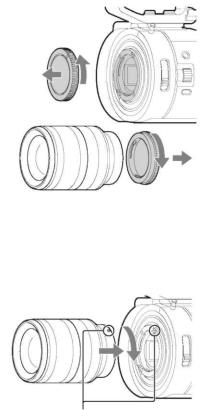
|
Подготовка к работе |
NEX-FS700 |
Шаг 3: Присоединение объектива
В данном Руководстве объясняется, как присоединить объектив E 18-200mm F3.5-6.3 OSS, входящий в комплект NEX-FS700UK/FS700EK/ FS700K.
Удерживайте камкордер так, чтобы передняя часть корпуса была направлена вниз; быстро замените объектив в месте, где отсутствует пыль и грязь, которая может попасть внутрь корпуса камкордера.
1. Снимите крышку с корпуса камкордера и заднюю крышку с объектива.
2.Установите объектив, совместив установочные метки (белые) на объективе и корпусе камкордера. Слегка прижимая объектив к корпусу камкордера, поверните объектив по часовой стрелке.
Объектив считается установленным, когда он зафиксирован со щелчком.
Установочные метки (белые)

Устанавливая объектив, не нажимайте кнопку отсоединения объектива.
Присоединяйте объектив без перекоса и не прикладывая больших усилий. Избыточные усилия могут привести к повреждению узла крепления объектива и нейтрального фильтра.
Возможно наличие зазора между объективом и узлом крепления, что зависит от модели устанавливаемого объектива. Это нормально.

После замены объектива рекомендуется, прежде чем начинать запись, отрегулировать баланс черного. Не забудьте при регулировке баланса черного надеть на объектив переднюю крышку.
1-6
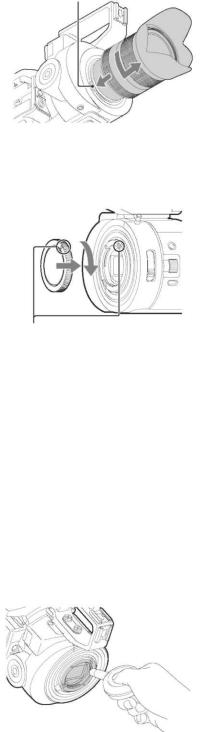
|
Подготовка к работе |
NEX-FS700 |
Снятие объектива
1.Нажав и удерживая кнопку отсоединения объектива, поверните объектив против часовой стрелки до упора.
Снимая объектив, обязательно удерживайте и объектив, и корпус камкордера.
Кнопка отсоединения объектива
2.Установите заднюю крышку на объектив и крышку на корпус камкордера.
Совместите метку на крышке и установочную метку на корпусе и поверните крышку по часовой стрелке.
Совместите метки.
Перед установкой крышек удалите с них пыль.

Если при замене объектива пыль или грязь попадет на поверхность стекла в узле крепления, она может быть видна на изображении (что зависит от условий съемки). Поверхность стекла имеет пылезащитное покрытие, препятствующее налипанию пыли на датчик изображения. Однако следует всегда быстро выполнять операцию установки или снятия объектива в месте, свободном от пыли.
Не оставляйте корпус камкордера со снятым объективом и снятой крышкой корпуса.
Если пыль или грязь налипла на поверхность стекла в узле крепления
Выключите камкордер и снимите объектив. Прочистите поверхность стекла в узле крепления и окружающие элементы, используя резиновую грушу (приобретается дополнительно), и установите объектив на место.

Не используйте баллон со сжатым воздухом, так как при этом внутрь корпуса камкордера могут попасть капельки воды.
1-7
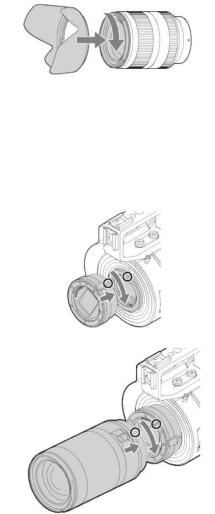
|
Подготовка к работе |
NEX-FS700 |
Удерживайте камкордер передней поверхностью вниз, чтобы исключить попадание пыли внутрь.
Если вы сами не можете справиться с вышеописанной процедурой чистки, проконсультируйтесь с вашим дилером Sony или в авторизованном сервис-центре Sony.
Присоединение бленды объектива
Совместите красную линию на бленде и линию на объективе и установите бленду на объектив. Поверните бленду по часовой стрелке, чтобы красная точка на бленде и красная линия на объективе совместились (со щелчком).
Укладывая объектив на хранение, установите бленду на объектив обратной стороной.
Монтажный адаптер
Используя монтажный адаптер (приобретается дополнительно), вы можете устанавливать на камкордер объективы с узлом крепления типа А (приобретаются дополнительно). Подробности приведены в инструкции, прилагаемой к монтажному адаптеру.
Доступные функции различаются в зависимости от типа адаптера.
|
LA-EA1 |
|
|
Функции |
|
|
Автофокус |
Доступна в фоторежиме только с объективом SAM/SSM* |
|
Система AF (Автофокусировка) |
Contrast AF (Автофокусировка по контрасту) |
|
Выбор AF/MF |
Режим автоматической/ручной фокусировки переключается на объективе |
1-8
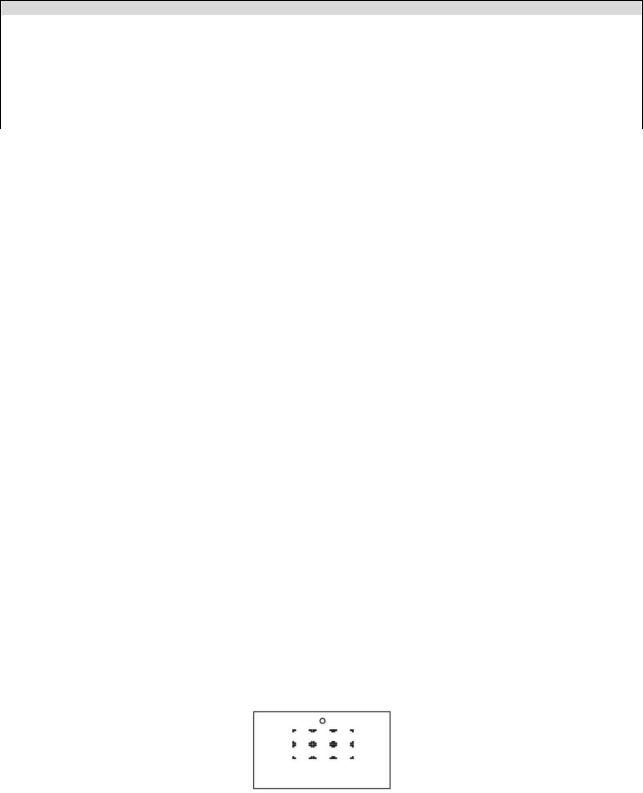
Подготовка к работе
LA-EA2
NEX-FS700
Функции
|
Автофокус |
Видео: Непрерывный |
|
Фото: Однократный |
|
|
Система AF (Автофокусировка) |
Phase-detection AF (Автофокусировка по фазе) |
|
Выбор AF/MF |
SAM: переключается на объективе |
|
SSM: необходимо переключение на объективе и посредством переключателя |
|
|
FOCUS (Фокусировка) на камкордере. |
|
|
Другие объективы: посредством переключателя FOCUS (Фокусировка) на кам- |
|
|
кордере. |
*С LA-EA1 скорость автофокусировки при установленном объективе с узлом крепления типа А-mount будет меньше, чем в случае объектива с узлом крепления типа Е-mount. (Когда установлен объектив с узлом крепления типа А-mount, скорость автофокусировки будет составлять от 2 до 7 секунд (при измерениях по методике Sony). Скорость может меняться в зависимости от объекта, окружающего освещения и т.д.)
Работа с использованием LA-EA2
Когда вы производите видеосъемку с автофокусировкой, апертура диафрагмы устанавливается на F3.5. Когда вы используете объектив с F3.5 или меньшим значением диафрагмы, апертура диафрагмы устанавливается на максимальное значение (F-stop) для данного объектива. Если вы хотите установить значение диафрагмы по собственному выбору, выберите режим ручной фокусировки. Регулировка диафрагмы в процессе съемки может привести к появлению шума или повышению яркости изображения на экране ЖК-дисплея.
В режиме видеосъемки автоматическая регулировка диафрагмы не производится.

Некоторые объективы нельзя использовать или они имеют ограниченные функциональные возможности. Информацию о совместимых объективах можно найти на web-сайте поддержки; вы также можете проконсультироваться в авторизованном сервис-центре Sony.
Звук работающего объектива и камкордера может регистрироваться во время видеозаписи. Этого можно избежать, производя запись без микрофона или установив переключатель CH1 (AUTO/MAN) или CH2 (AUTO/MAN) в положение MAN (Ручная регулировка) и регулятор
AUDIO LEVEL (Уровень звука) на 0.
Для фокусировки камкордера может потребоваться длительное время (или могут возникнуть затруднения), что зависит от используемого объектива или объекта съемки.
Отображение зоны AF (Автофокусировка)
При использовании объектива с узлом крепления А-mount и монтажным адаптером камкордер отображает рамки фокусировки.
Автофокусировка: Рамка области, находящейся в фокусе, имеет зеленый цвет.
Ручная фокусировка: Рамка области, находящейся в фокусе, имеет зеленый цвет. Это может облегчить процесс фокусировки.
Когда используется LA-EA1 (только в режиме фотосъемки)
Отображается только во время автофокусировки
1-9

Подготовка к работе
Когда используется LA-EA2
Автофокусировка
Ручная фокусировка
NEX-FS700

В режиме записи с функцией Super Slow Motion (Супер-замедленное движение) зона автофокусировки (AF) не отображается.
Шаг 4: Присоединение ручки, микрофона и кистевого захвата
Присоединение ручки
При поставке с завода ручка установлена на камкордер.
1. Вдвиньте ручку в колодку для аксессуаров в направлении стрелки.
2. Нажимая на винт, поверните его по часовой стрелке для фиксации ручки.
Снятие ручки
Для снятия ручку выполните вышеописанную процедуру установки в обратном порядке.

Резьбовые отверстия для крепления ручки – 1/4-20UNC (длина 22 мм).
1-10
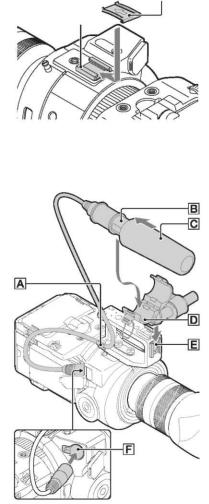
|
Подготовка к работе |
NEX-FS700 |
Присоединение аксессуара без использования ручки
Снимите ручку и полностью вставьте установочную пластину колодки для аксессуаров в направлении стрелки.
Пластина колодки для аксессуаров
Колодка для аксессуаров
Присоединение микрофона
Установите микрофонный держатель на ручку.
1.Установите микрофонный держатель [D] на колодку для аксессуаров [E] на ручке, а за-
тем закрепите его винтом, имеющимся в микрофонном держателе.
2.Установите ветрозащитный экран [C] на входящий в комплект микрофон [B].
3.Вставьте микрофон [B] в держатель [D] так, чтобы название модели было обращено
вверх, закройте крышку и зафиксируйте его зажимом.
4.Подключите штекер микрофона к входному гнезду INPUT 2 [F].
Закрепите микрофонный кабель в кабельном зажиме [A].
1-11
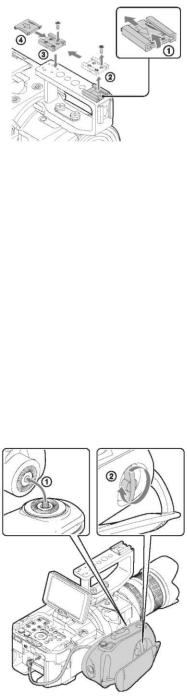
|
Подготовка к работе |
NEX-FS700 |
Если загораживается свет, поступающий в объектив
Некоторые типы микрофонов могут загораживать свет, поступающий в объектив. В этом случае измените положение колодки для аксессуаров и микрофонного держателя.





Присоединение узла кистевого захвата
Узел кистевого захвата можно поворачивать, выбирая его положение в зависимости от условий съемки.
1.Совместите металлический край корпуса камкордера 

2.Подключите кабель к гнезду REMOTE (Дистанционное управление).
1-12

Подготовка к работе
Кнопки кистевого захвата
Кистевой захват имеет следующие кнопки.
NEX-FS700
[A]Кнопка IRIS PUSH AUTO (Автоматическая диафрагма при нажатии)
[B]Рычажный переключатель масштабирования (Зарезервирован на будущее, но на момент покупки камкордера не действует.)
[C]Кнопка PHOTO (Фото)
[D]Кнопка EXPANDED FOCUS (Фокусировка с увеличением)
[E]Кнопка START/STOP (Пуск/Стоп)
Изменение угла наклона кистевого захвата
Ослабьте ручку, отрегулируйте угол, после чего затяните ручку.
Шаг 5: Включение камкордера и установка даты и времени
Включение камкордера
Сдвиньте переключатель POWER (Питание) в положение ON (Вкл.), нажимая при этом на зеленую кнопку.
При первом включении камкордера появляется экран [CLOCK SET] (Установка часов).
Нажмите и удерживайте зеленую кнопку.
Выключение питания
Установите переключатель POWER (Питание) в положение OFF (Выкл.).

Если на экране ЖК-дисплея появляются предупреждающие сообщения, следуйте инструкциям.
Установка даты и времени
При первом включении камкордера установите дату и время.
1-13

Подготовка к работе

NEX-FS700
Если камкордер не будет эксплуатироваться около 3 месяцев, встроенная аккумуляторная батарейка разрядится, и хранящиеся в памяти установки даты и времени пропадут. В этом случае зарядите аккумуляторную батарейку, а затем снова установите дату и время.
|
Ручка SEL/PUSH EXEC |
Кнопка MENU (Меню) |
|
(Выбор/Нажать для исполнения) |
Когда вы повторно устанавливаете дату и время, нажмите кнопку MENU (Меню) и выберите
(OTHERS) (Прочее) [CLOCK SET] (Установка часов).
1.Выберите ваш часовой пояс вращением ручки SEL/PUSH EXEC (Выбор/Нажать для исполнения), а затем нажмите на ручку.
2.Установите[SUMMERTIME] (Летнее время), [Y] (год), [M] (месяц), [D] (день), часы и минуты вращением ручки SEL/PUSH EXEC (Выбор/Нажать для исполнения), а затем нажмите на ручку.
Часы начинают работать.
При установке [SUMMERTIME] (Летнее время) на [ON] (Вкл.) время сдвигается вперед на 1 час.
Вы можете задать любой год, до 2037.
Полночь указывается как 12:00 AM, а полдень – как 12:00 PM.

Дата и время автоматически записываются на выбранный носитель и могут отображаться во время воспроизведения (кнопка DATA CODE (Код данных).
1-14

|
Подготовка к работе |
NEX-FS700 |
Изменение установки языка
Вы можете изменить язык отображения на экране, чтобы представлять сообщения на установленном языке. Нажмите кнопку MENU (Меню) и выберите 
Установка [60i/50i SEL]
По умолчанию для [60i/50i SEL] сделана следующая установка:
NEX-FS700U/FS700UK: [60i] NEX-FS700E/FS700EK/FS700/FS700K: 50i:
Для изменения установки нажмите кнопку MENU (Меню) и выберите 
Шаг 6: Регулировка изображения на экране ЖК-дисплея
Использование экрана ЖК-дисплея
Панель ЖК-дисплея располагается выше оптической оси объектива, под тем же углом, под которым объектив направлен на объект съемки, что позволяет производить съемку, контролируя объект на экране дисплея.
Экран ЖК-дисплея можно поворачивать вправо или влево, что позволяет видеть изображение другому лицу, помимо оператора.
150 градусов
90 градусов
180 градусов
Установка и фиксация угла экрана ЖК-дисплея
Поверните ручку LCD HOLD (Фиксация ЖК-дисплея) и зафиксируйте экран. Поверните ручку LCD HOLD в противоположном направлении, когда вы хотите изменить угол.
1-15

|
Подготовка к работе |
NEX-FS700 |
Использование экрана ЖК-дисплея при установке видоискателя для большого ЖК-дисплея
Вы можете использовать экран ЖК-дисплея как видоискатель, установив видоискатель для большого ЖК-дисплея на экран дисплея.
Использование видоискателя для разных стилей съемки
Регулировка объектива видоискателя
Поверните кольцо регулировки объектива видоискателя, чтобы изображение в видоискателе стало резким.
Кольцо настройки резкости изображения в видоискателе
1-16

|
Подготовка к работе |
NEX-FS700 |
Когда изображение в видоискателе плохо различимо
Если вы не можете хорошо видеть изображение в видоискателе из-за яркого внешнего освещения, используйте большой наглазник, входящий в комплект. Для присоединения большого наглазника слегка растяните его и заправьте его в углубление в видоискателе для большого ЖК-дисплея. Большой наглазник можно при его установке повернуть в правую или левую сторону.
Большой наглазник (входит в комплект)

Если у вас дальнозоркость, и поэтому вы плохо видите изображения в видоискателе, вы можете присоединить к кольцу регулировки объектива видоискателя 52-мм линзу (приобретается дополнительно).
Шаг 7: Подготовка носителя записи
Карта памяти
Типы карт памяти, которые можно использовать с этим камкордером
|
Класс скорости SD-карты |
||
|
Memory Stick PRO Duo (Mark2)* |
– |
|
|
Memory Stick PRO-HG Duo* |
||
|
Карта памяти SD** |
||
|
Карта памяти SDHC** |
Класс 4 или более скоростная |
|
|
Карта памяти SDXC** |
Типы карт памяти, которые вы можете использовать в режимах замедленной и уско-
ренной записи Slow & Quick Motion и Super Slow Motion
Класс скорости SD-карты
|
Memory Stick PRO-HG Duo* |
– |
|
|
SD-карта памяти** |
||
|
Карта памяти SDHC** |
Класс 10 или более скоростная |
|
|
Карта памяти SDXC** |
||
*В данном Руководстве называется «Memory Stick PRO Duo».
**В данном Руководстве называется «SD-карта».

Работа со всеми типами карт памяти не гарантируется.
В этом камкордере можно использовать карту Memory Stick PRO Duo, размер которой вполовину меньше Memory Stick, или SD-карты стандартного размера.
Не прикрепляйте наклейки и т.п. к карте памяти или адаптеру для карты памяти. Это может привести к повреждению устройства.
С данным камкордером были испытаны следующие носители записи и подтверждена их работоспособность: «Memory Stick PRO Duo» емкостью до 32 ГБ и SD-карты емкостью до 64 ГБ.
Информацию о времени записи видеоизображений см. раздел «Дополнительная информация».
1-17

|
Подготовка к работе |
NEX-FS700 |
Использование в данном камкордере карты MultiMediaCard невозможно.
Видеоизображения, записанные на карты памяти SDXC, нельзя импортировать или воспроизводить на компьютерах, а также на AV-устройствах, которые не поддерживают файловую систему exFAT, которая используется для карт памяти SDXC, при соединении камкордера и этих устройств посредством USB-кабеля. Заранее убедитесь в том, что подсоединяемое оборудование поддерживает файловую систему exFAT. Если вы подсоедините оборудование, не поддерживающее систему exFAT, и появляется экран форматирования, не выполняйте операцию форматирования. Все данные могут быть потеряны.
Откройте крышку и вставьте до щелчка карту памяти, располагая срезанный угол, как показано на рисунке.
Слот карты памяти
Правильное положение карты можно определить по срезанному углу.
Если вы будете с усилием вставлять карту в неправильном положении, это может привести к повреждению карты памяти, слота карты памяти или к потере данных изображений.
Извлечение карты памяти
Слегка нажмите один раз на карту памяти.

Если появляется сообщение [The image database file is corrupted. The media must be restored to use again.] (Файл базы данных изображений поврежден. Для дальнейшего использования носителя необходимо его восстановление), отформатируйте карту памяти.
Вставляя или извлекая карту памяти, соблюдайте осторожность, чтобы карта резко не выскочила и не упала.
Блок флэш-накопителя
Для записи видеоизображений вы можете присоединить к камкордеру блок флэш-накопителя HXRFMU128 (приобретается дополнительно).
Сдвинув рычажок RELEASE (Освобождение), совместите метку на камкордере и метку на блоке флэш-накопителя и сдвиньте этот блок в направлении стрелки.
Рычажок RELEASE (Освобождение)
Совместите метки.
1-18

|
Подготовка к работе |
NEX-FS700 |
Снятие блока флэш-накопителя
Выключите питание, затем, сдвинув рычажок RELEASE (Освобождение), снимите блок флэш-нако- пителя в направлении стрелки.
Рычажок RELEASE (Освобождение)
Когда вы не используете блок флэш-накопителя
Установите крышку на гнездо для блока флэш-накопителя.

Камкордер не использует функцию relay recording (последовательная запись с переключением носителей). Если карта памяти во время записи заполняется, камкордер автоматически останавливает запись.
Вы можете производить одновременную запись на карту памяти и блок флэш-накопителя.
1-19

Запись
Запись
|
Передняя индикаторная |
|
|
лампа записи |
Кнопка MODE (Режим) |
Задняя индикаторная лампа записи
Переключатель
POWER (Питание)
Кнопка START/STOP
(Пуск/Стоп) Кнопка START/STOP (Пуск/Стоп)
Кнопка PHOTO (Фото)
Видеозапись
Камкордер позволяет производить запись видеоизображений на карту памяти и/или блок флэшнакопителя. Заводская установка для видеозаписи – качество высокой четкости (HD). Для видеозаписи выполните следующее.
1.Сдвиньте переключатель POWER (Питание) в положение ON (Вкл.), нажимая при этом на зеленую кнопку.
2.Убедитесь, что лампа 
3.Нажмите кнопку START/STOP (Пуск/Стоп).
Во время записи горит индикаторная лампа записи.
Для остановки видеозаписи снова нажмите кнопку START/STOP (Пуск/Стоп).
2-1

Когда лампа доступа к памяти горит постоянно или мигает, камкордер производит считывание или запись данных на носитель. Не подвергайте камкордер тряске и ударам, не выключайте питание, не извлекайте носитель и не отсоединяйте аккумуляторную батарею или сетевой адаптер электропитания. В противном случае данные изображения могут быть повреждены.
Информацию о времени видеозаписи см. раздел «Дополнительная информация».
Данный камкордер обеспечивает время непрерывной записи видеоизображений около 13 часов.
Если видеофайл во время записи превышает 1 ГБ, камкордер автоматически разделяет файл и создает новый.
Установки в меню, установки PICTURE PROFILE (Профиль изображения) и установки, сделанные с использованием переключателя режима AUTO/MANUAL (Автоматический/Ручной) при выключении питания камкордера сохраняются в его памяти. В процессе сохранения установок горит лампа доступа к памяти. Если вы отсоедините аккумуляторную батарею или сетевой адаптер электропитания до выключения камкордера, установки могут вернуться в состояние по умолчанию.

При записи изображения высокой четкости (HD) формат кадра фиксируется на 16:9. При записи стандартной четкости (SD) вы можете переключить формат кадра на 4:3 ([
Отображение на экране можно изменять во время записи.
Индикаторы, отображаемые на экране ЖК-дисплея во время записи, указаны в разделе «Экранные индикаторы».
Индикаторную лампу записи можно устанавливать в выключенное состояние ([REC
LAMP[F]], [REC LAMP[R]].
Возможна регистрация отдельных кадров (неподвижных изображений) из записанного видеоряда.
Одновременная видеозапись на карту памяти и блок флэш-накопителя (Simultaneous recording)
Вы можете производить одновременную видеозапись на оба эти носителя.
Нажмите MENU (Меню) выберите последовательно 


Чтобы производить одновременную запись, сделайте для [


Если запись на один из носителей в режиме одновременной записи не может быть продолжена, запись на другой носитель продолжается без перехода на режим паузы.
Когда для [
Видеозапись только на карту памяти или блок флэш-накопителя





накопителя).
2-2

Запись

Сообщение появляется, если в камкордере возникла ошибка доступа к памяти.
NEX-FS700
Фотосъемка
1.Нажмите кнопку MODE (Режим) для включения лампы 
2.Слегка нажмите на кнопку PHOTO (Фото) для фокусировки изображения, а затем полностью утопите ее.
Индикатор фокусировки в режиме автофокусировки
Индикатор фокусировки указывает статус фокусировки посредством постоянного свечения/мигания.



Запись неподвижных изображений невозможна, пока горит лампа 
Информация о возможном количестве фотоснимков приведена в разделе «Дополнительная информация».
В этом камкордере для съемки неподвижных изображений используется функция сдвигающегося затвора «rolling shutter», которая может приводить в зависимости от условий съемки к искажениям объекта, мельканиям или изменениям контраста, когда используется лампавспышка.
Масштабирование
Чтобы выбрать размер объекта съемки на изображении, поверните кольцо масштабирования. Операцию масштабирования нужно производить перед фокусировкой.

Доступные операции и методы работы зависят от присоединенного объектива. См. инструкцию, прилагаемую к объективу.
Не касайтесь подвижной цилиндрической части объектива/не оказывайте физического воздействия на объектив, когда трансфокатор в процессе масштабирования выдвигается. Это может привести к повреждению объектива.

Вы можете изменить индикатор масштабирования.
2-3

Фокусировка
Вы можете отрегулировать фокусировку вручную, в соответствии с условиями съемки. Используйте эту функцию в следующих случаях.
—Для съемки объекта за окном, стекло которого покрыто капельками дождя.
—Для съемки объекта, содержащего горизонтальные полосы.
—Для съемки объекта, когда имеется низкий контраст между объектом и фоном.
—Для выбора фокусировки на объекте, находящемся на заднем плане.
—Для съемки неподвижного объекта с использованием штатива.

Следующие функции и кнопки могут быть недоступны, что зависит от комбинации монтажного адаптера и объектива с узлом крепления А-mount (приобретается дополнительно).
—Кнопка [B]
—Переключатель FOCUS (Фокусировка) [C] в положении режима AUTO (Автоматический)
1.Во время записи или в режиме ожидания установите переключатель FOCUS (Фокусировка) [C] в положение режима MAN (Ручной).

2.Поверните кольцо ручной регулировки [A] и добейтесь резкого изображения.




Восстановление автоматической регулировки
Установите переключатель FOCUS (Фокусировка) [C] в положение режима AUTO (Автоматический). 

Информация о расстоянии фокусировки (когда в условиях плохой освещенности сложно настроить фокусировку) появляется примерно на три секунды в следующих случаях.
—Когда вы устанавливаете переключатель FOCUS (Фокусировка) [B] в положение режима MAN (Ручной) и 
—Когда вы вращаете кольцо фокусировки [A] при отображении 
2-4

Вы можете переключать единицы измерения для информации о расстоянии фокусировки между метрами и футами ([FOCUS DISPLAY].
Точное измерение расстояния съемки
Крючок для присоединения рулетки
Метка
Метка 

Невозможна фокусировка на объекте, расположенном ближе минимального фокусного расстояния используемого объектива. Убедитесь, что вы находитесь не слишком близко к объекту.
Использование временно действующих функций автоматической фокусировки/фиксации фокусировки (Push auto focus/Focus Hold)
Push auto focus (Автоматическая фокусировка при нажатии)
Установите переключатель FOCUS (Фокусировка) [C] в положение режима MAN (Ручной), затем нажмите и удерживайте кнопку FOCUS HOLD/PUSH AUTO (Фиксация фокусировки / Автоматический режим при нажатии) [B]. Изображение снимается в режиме автоматической фокусировки. Удерживайте кнопку нажатой во время съемки. При отпускании этой кнопки восстанавливается режим ручной фокусировки.
Focus hold (Фиксация фокусировки)
Установите переключатель FOCUS (Фокусировка) [C] в положение режима AUTO (Автоматический), затем нажмите и удерживайте кнопку FOCUS HOLD/PUSH AUTO (Фиксация фокусировки / Автоматический режим при нажатии) [B]. Изображение снимается с фокусировкой, зафиксированной на соответствующей точке в момент нажатия кнопки FOCUS HOLD/PUSH AUTO.
Удерживайте кнопку нажатой во время съемки. При отпускании этой кнопки восстанавливается режим автоматической фокусировки.

Если объектив имеет ту же функциональную кнопку, что и камкордер, данная функция работает на объективе точно так же, как на камкордере. Например, когда активна фиксация фокусировки на камкордере, кнопка на объективе осуществляет фиксацию фокусировки.
2-5

Использование фокусировки с увеличением (Expanded focus)
Выбранная область на экране ЖК-дисплея отображается с увеличением. Это облегчает проверку правильности наводки на резкость во время ручной фокусировки.
Нажмите кнопку EXPANDED FOCUS (Фокусировка с увеличением) на узле кистевого захвата.
Установка изменяется при каждом нажатии кнопки.
Положение зоны отображения с увеличением
Вы можете корректировать положение зоны отображения с увеличением, используя кнопки 




Хотя изображение на экране ЖК-дисплея является увеличенным, вид записанного изображения сохраняется нормальным.

Коэффициент увеличения можно изменить в пункте [EXPANDED FOCUS MAG] (Увеличение в режиме «Фокусировка с увеличением»).
Вы можете присвоить эту функцию назначаемой кнопке.
Фокусировка прикосновением к экрану ЖК-дисплея (Spot focus)
Вы можете произвести фокусировку в точке прикосновения к экрану ЖК-дисплея.
1.Нажмите кнопку MENU (Меню) [E].
2.Выберите 
3.Прикоснитесь к экрану ЖК-дисплея в точке для фокусировки.

Режим [SPOT FOCUS] (Зональная фокусировка) доступен только при установке переключателя FOCUS (Фокусировка) [C] в положение MAN (Ручной).

Вы можете присвоить эту функцию назначаемой кнопке.
Отмена зональной фокусировки
Нажмите кнопку MENU (Меню) [E].
2-6


